Bliss OS - Android 9 na komputerze

- 1511
- 200
- Jozue Noga
Wcześniej na stronie pisałem już o możliwościach instalacji Androida jako pełnego systemu operacyjnego na komputerze (w przeciwieństwie do emulatorów Androida, które są uruchamiane „wewnątrz” obecnego systemu operacyjnego). Możesz zainstalować czyste Android x86 lub, zoptymalizowane pod kątem komputerów i laptopów Remix OS na komputerze, co jest bardziej szczegółowe: jak zainstalować Android na laptopie lub komputerze. Istnieje inna dobra wersja takiego systemu - Phoenix OS.
Bliss OS to kolejna opcja Androida do użytku na komputerach, która jest obecnie dostępna w wersji Android 9 Pie (8 jest dostępnych dla wcześniej wskazanych.1 i 6.0), zostanie omówione w tym krótkim przeglądzie.
Skąd pobrać OS ISO Bliss
Bliss OS jest dystrybuowany nie tylko jako system oparty na Androida X86 do instalacji na komputerze, ale także jako oprogramowanie układowe dla urządzeń mobilnych. Tutaj rozważana jest tylko pierwsza opcja.
Oficjalna strona internetowa Bliss OS - https: // Blissroms.com/, na którym znajdziesz link „pobieranie”. Aby znaleźć ISO dla komputera, przejdź do folderu Blissos, a następnie do jednego z zagnieżdżonych folderów.
Stabilny zespół będzie musiał znajdować się w folderze stabilnym, a w tej chwili dostępne są tylko wczesne opcje ISO z systemem w folderze Bleeding_Edge.

Nie znalazłem informacji o różnicach między kilkoma przedstawionymi obrazami, dlatego załadowałem najnowsze z nich, koncentrując się na dniu. W każdym razie, w chwili pisania, jest to tylko wersja beta. Dostępna jest również wersja Oreo, zlokalizowana w Blissroms \ Oreo \ Blissos.
Tworzenie systemu Bliss Bliss Bliss, na żywo, instalacja
Aby utworzyć rozruchowy dysk flash z Bliss OS, możesz użyć następujących metod:
- Wystarczy wyodrębnić zawartość obrazu ISO na dysku FAT32 Flash dla ładowania systemów UEFI.
- Użyj programu RUFUS, aby utworzyć dysk flash rozruch.
We wszystkich przypadkach, aby uzyskać kolejne załadowanie z utworzonego dysku flash, musisz wyłączyć bezpieczny rozruch.
Kolejne kroki uruchamiania w trybie na żywo w celu zapoznania się z systemem bez instalacji na komputerze będą wyglądać w następujący sposób:
- Po załadowaniu z dysku z Bliss OS, zobaczysz menu, pierwszy element jest uruchamiany w trybie CD na żywo.
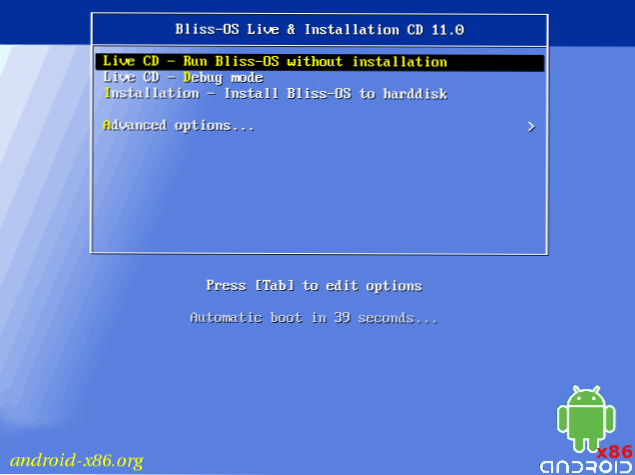
- Po załadowaniu Bliss OS, zostaniesz zaoferowany do wyboru uruchamiającego, wybierz pasek zadań - zoptymalizowany interfejs do pracy na komputerze. Pulpit zostanie otwarty.
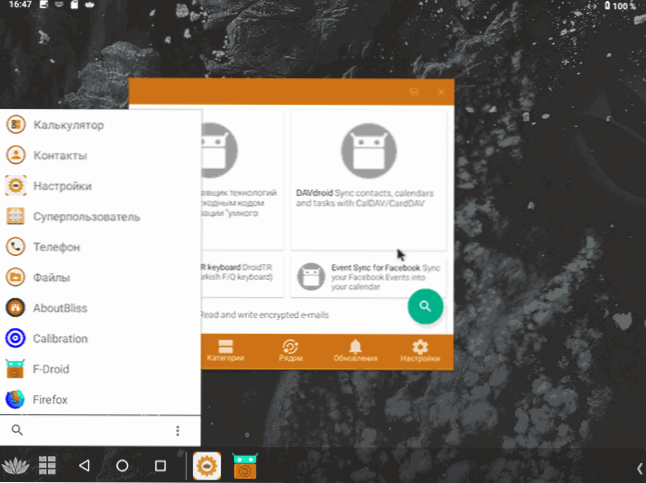
- Aby ustawić język rosyjski interfejsu, kliknij przycisk Start, Otwórz ustawienia - System - Języki i dane wejściowe - Języki. Kliknij „Dodaj język”, wybierz Rosjanin, a następnie na ekranie preferencji językowych, przenieś go w pierwszym miejscu (mysz po paski we właściwej części), aby włączyć język rosyjski interfejsu.
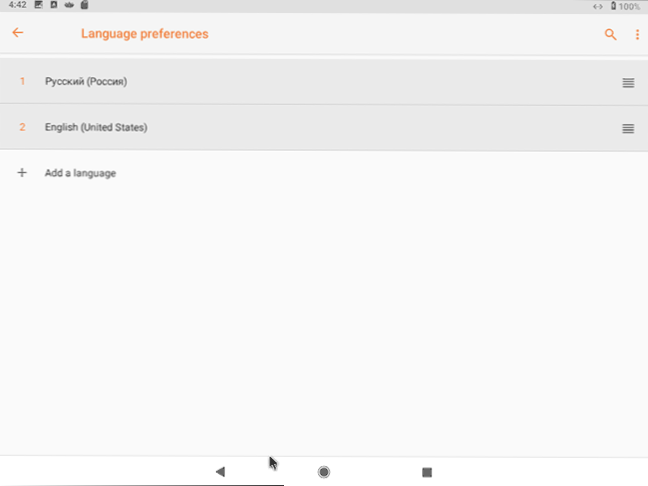
- Aby dodać możliwość wejścia w języku rosyjskim, w ustawieniach - system - język i dane wejściowe, kliknij „Klawiaturę fizyczną”, a następnie - AI Translate Set 2 klawiatura - Skonfiguruj układy klawiatury, zaznacz angielskie USA i rosyjskie. W przyszłości język wejściowy zostanie przełączony przez Ctrl+Gap.
Możesz zacząć poznawać system. W moim teście (testowanym na Dell Vostro 5568 z i5-7200u) prawie wszystko działało (Wi-Fi, Touchpad i gesty, dźwięk), ale:
- Bluetooth nie działał (musiałem cierpieć z powodu touchpad, ponieważ mam mysz BT).
- System nie widzi napędów wewnętrznych (nie tylko w trybie na żywo, ale także po instalacji - również go sprawdziłem) i zachowuje się dziwnie z sterownikami USB: wyświetla je tak, jak powinny, oferuje format, rzekomo formaty - są one - są one nie sformatowane i nie są widoczne u menedżerów plików. W tym samym czasie oczywiście przeprowadziłem procedurę nie z tym samym napędem flash, z którym uruchomiono Bliss OS.
- Pasek zadań obiadowych z błędem „wyleciał” kilka razy, a następnie ponownie uruchomił i kontynuował pracę.
W przeciwnym razie wszystko jest w porządku - APK jest zainstalowane (patrz. Jak pobrać APK z rynku play i innych źródeł), Internet działa, hamulce nie są zauważalne.
Wśród wstępnie zainstalowanych aplikacji istnieje „supermocarstwo” dla dostępu do korzeni, repozytorium bezpłatnych aplikacji F-Droid, przeglądarkę Firefox została wstępnie zainstalowana. A w ustawieniach istnieje osobny punkt zmiany parametrów zachowania Bliss OS, ale tylko w języku angielskim.
Ogólnie - nieźle i nie wykluczam tego do czasu wydania będzie to świetna opcja Androida dla stosunkowo słabych komputerów. Ale w tej chwili mam poczucie „niekompetencji”: Moim zdaniem Remix OS wygląda na znacznie bardziej ukończoną i integralną.
Instalacja Bliss OS
Uwaga: Instalacja nie jest szczegółowo opisana, teoretycznie, wraz z istniejącymi oknami, mogą pojawić się problemy z bootloaderem, jeśli rozumiesz, co robisz, lub jesteś gotowy rozwiązać problemy, które miały się pojawiły.
Jeśli zdecydujesz się zainstalować Bliss OS na komputerze lub laptopie, możesz to zrobić na dwa sposoby:
- Załaduj z dysku flash, wybierz element „Instalacja”, a następnie skonfiguruj lokalizację instalacji (oddzielnie od sekcji dostępnej), zainstaluj lotloader GRUB i poczekaj na zakończenie instalacji instalacji.
- Użyj instalatora, który znajduje się na ISO z Bliss OS (Androidx86-Innstall). Działa tylko z systemami UEFI, jako źródło (obraz Androida), musisz określić plik ISO za pomocą obrazu, jak mogłem zrozumieć (szukałem forum sspakowania angielskiego). Ale w moim teście instalacja nie przeszła w ten sposób.
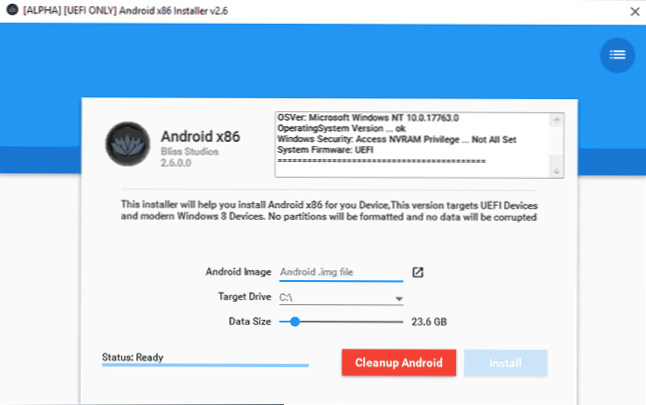
Jeśli wcześniej zainstalowałeś takie systemy lub masz doświadczenie w instalowaniu Linuksa jako drugiego systemu, myślę, że nie będzie problemów.
- « Tworzenie wirtualnego dysku twardego w systemie Windows 10, 8.1 i Windows 7
- Kopia rezerwowa systemu Windows 10 »

